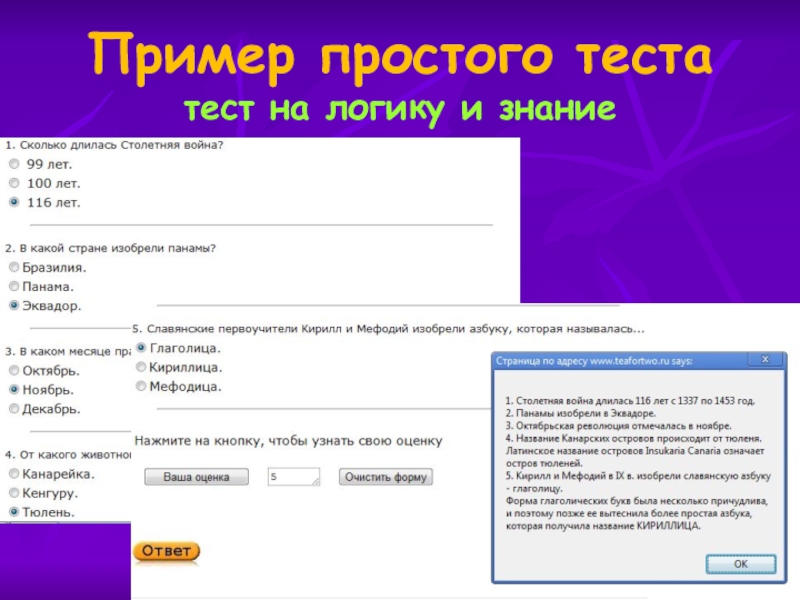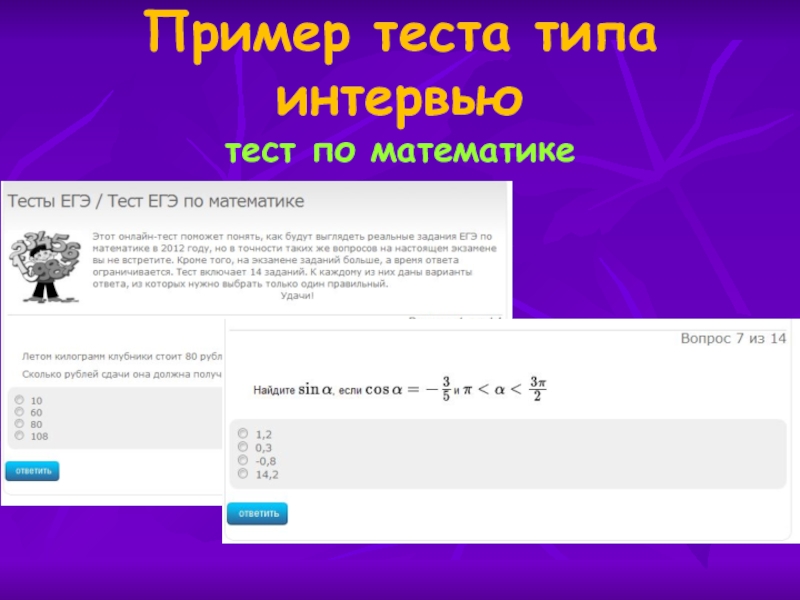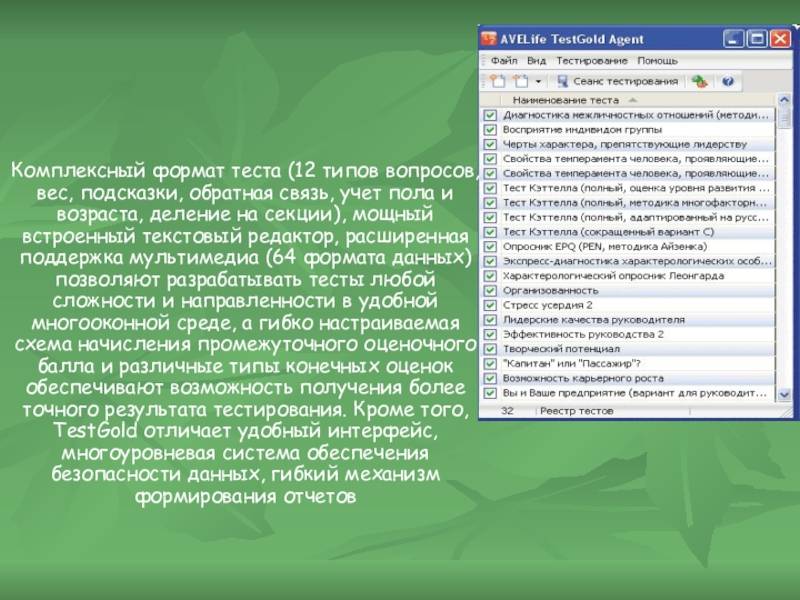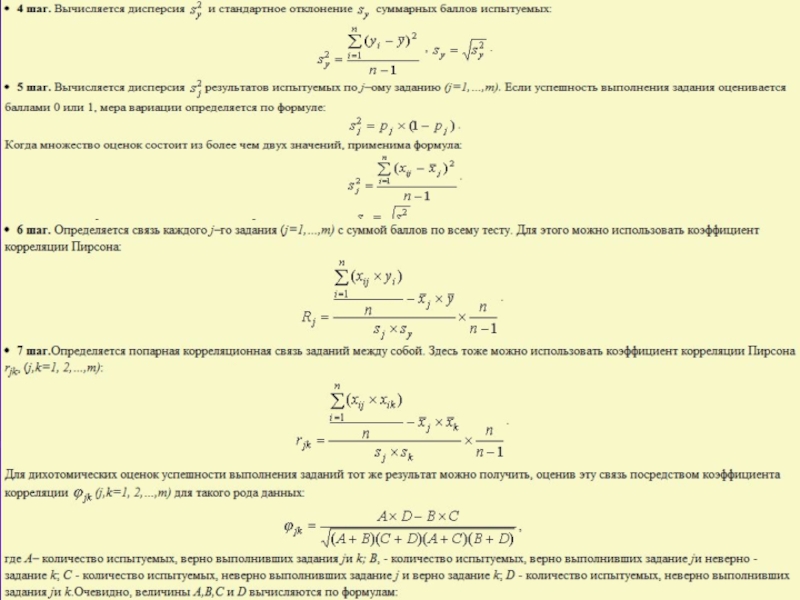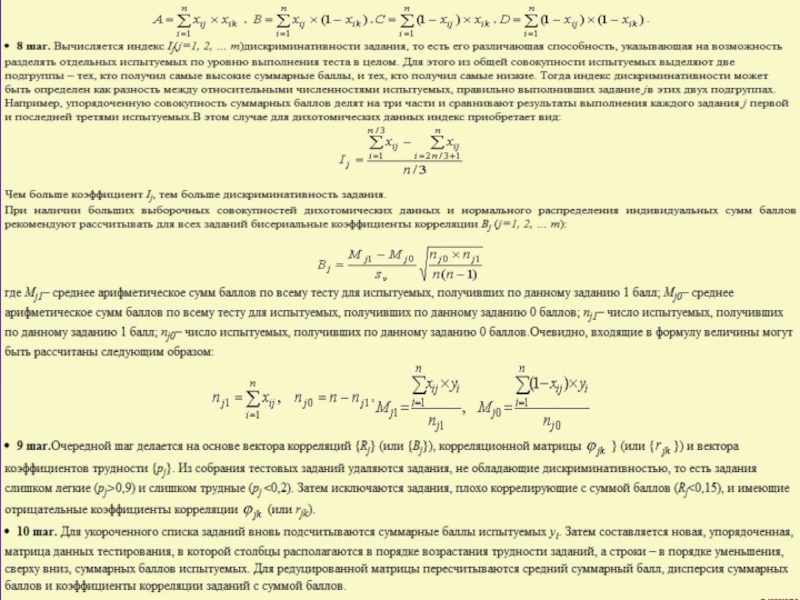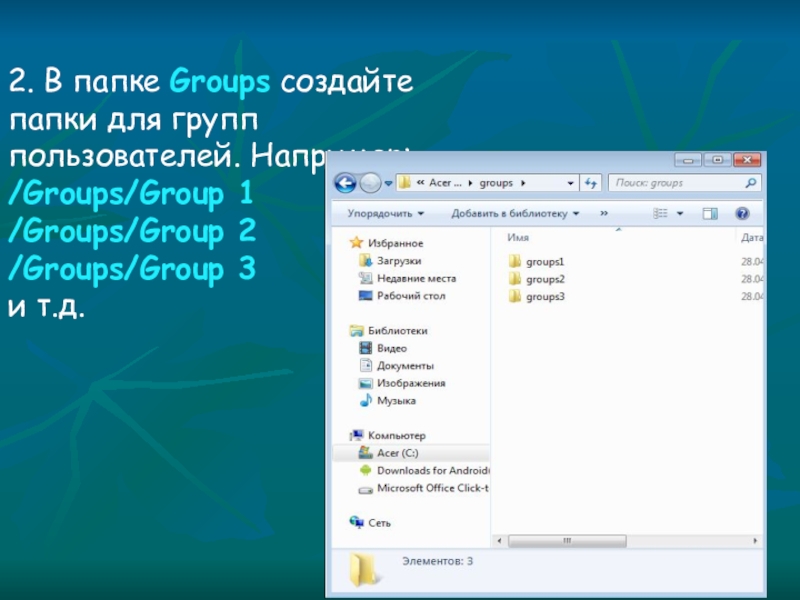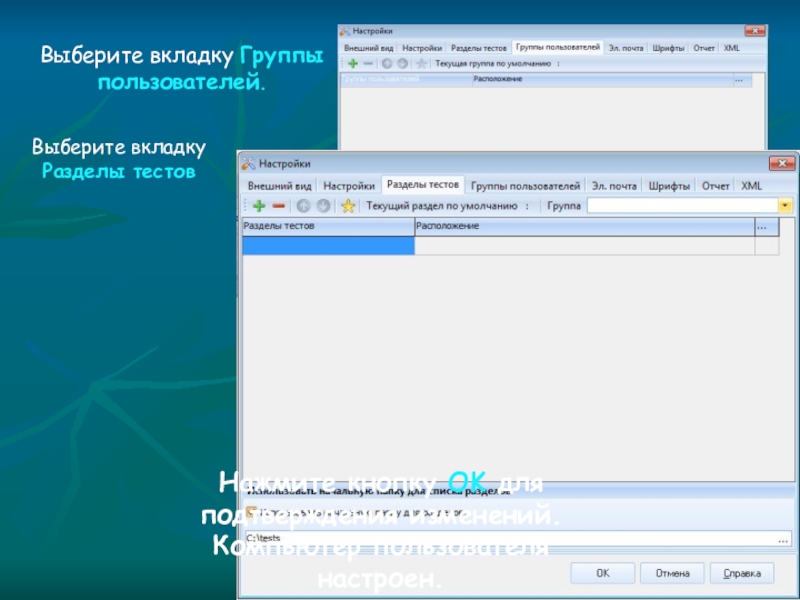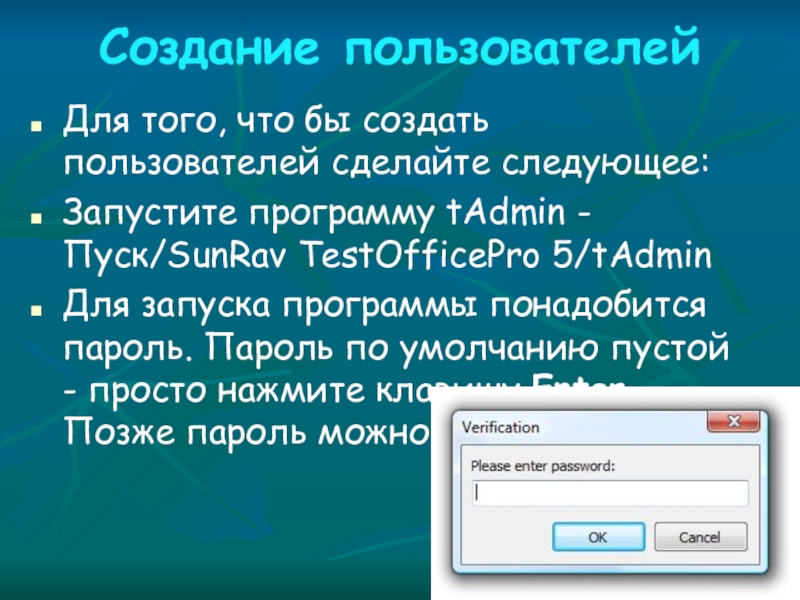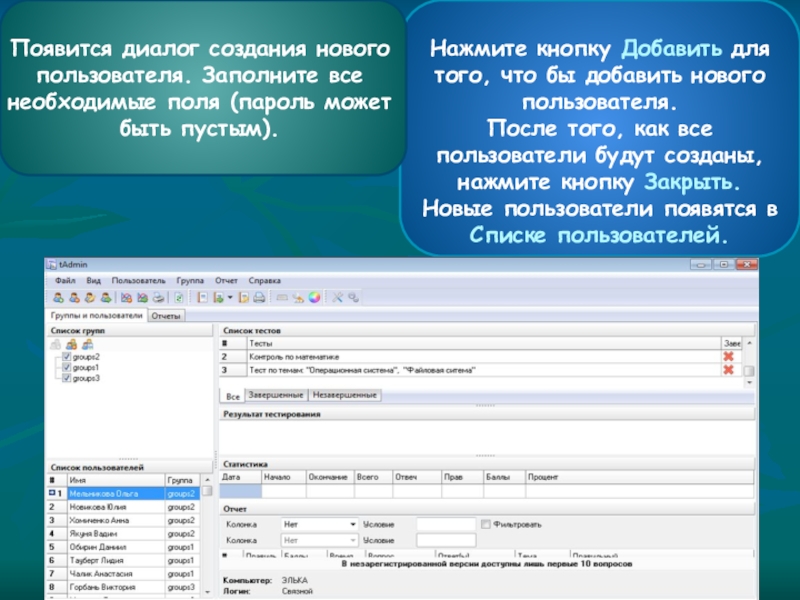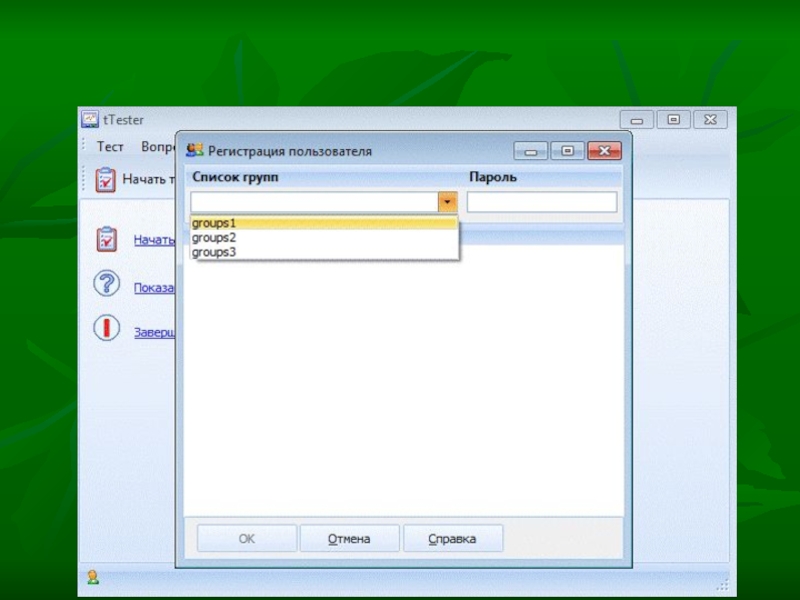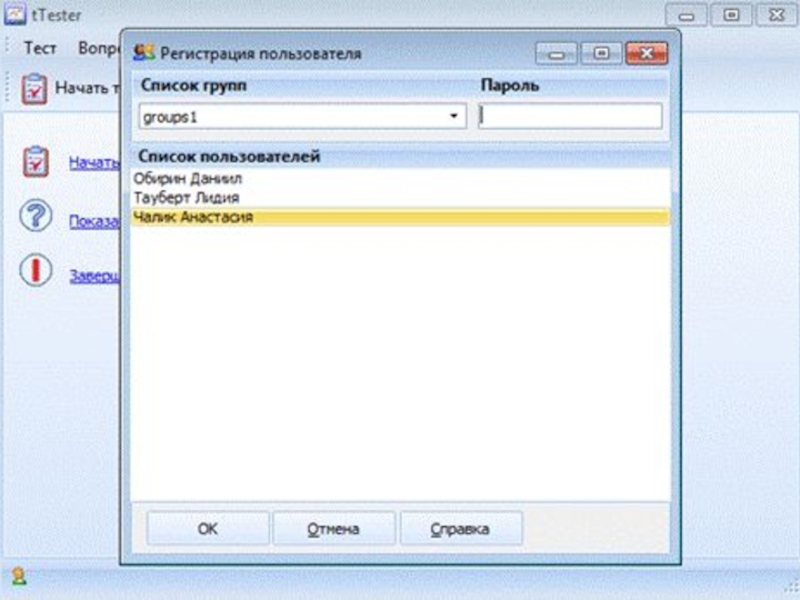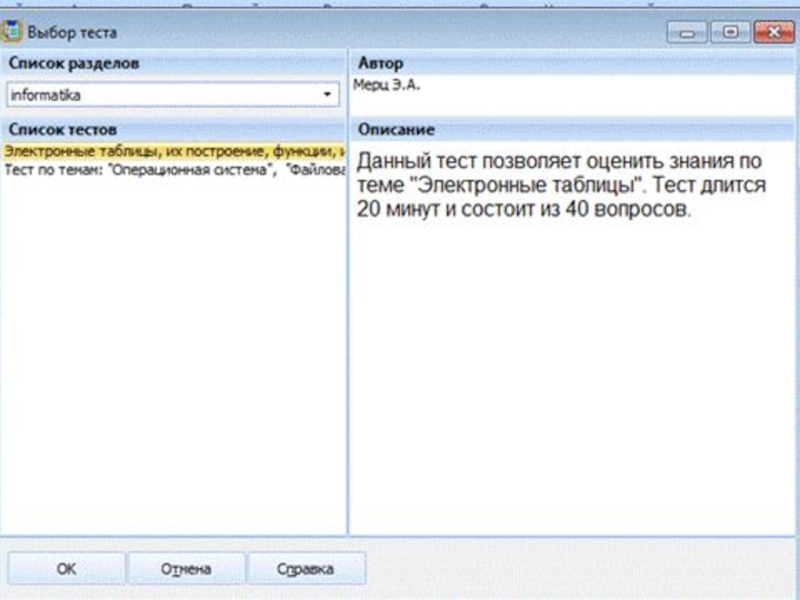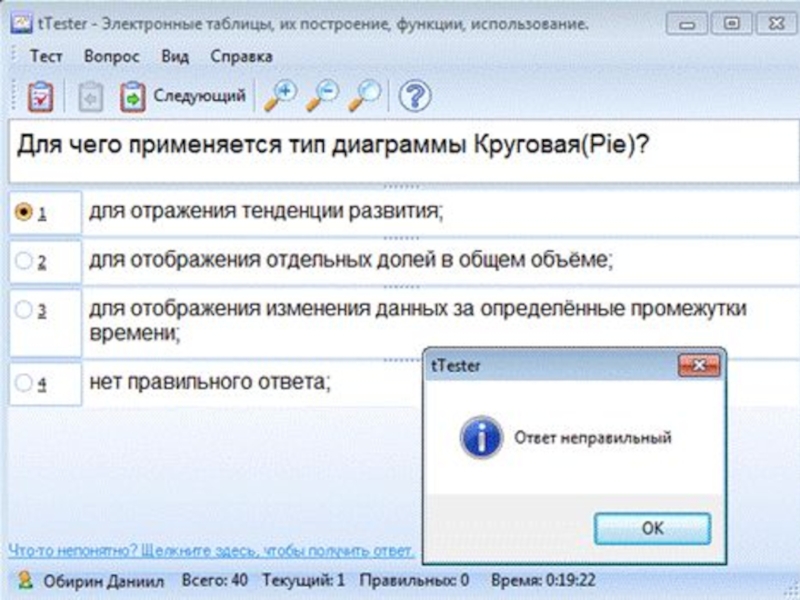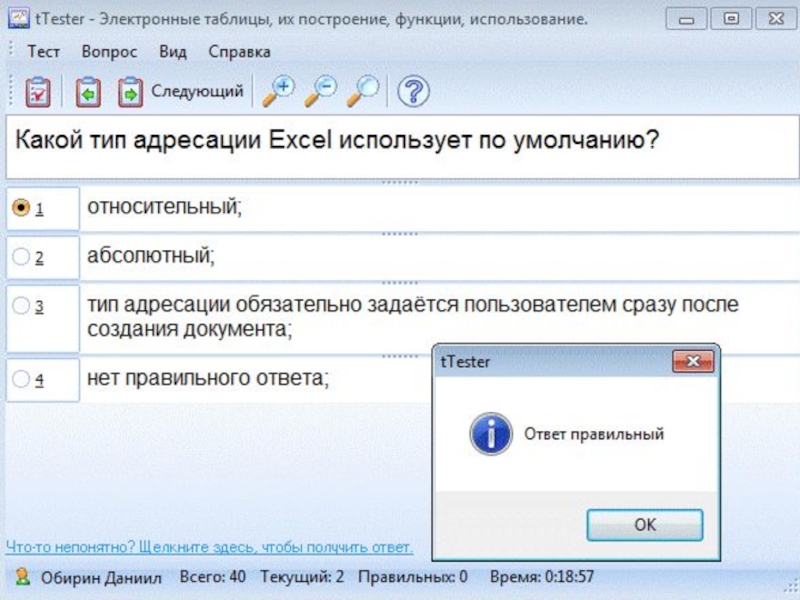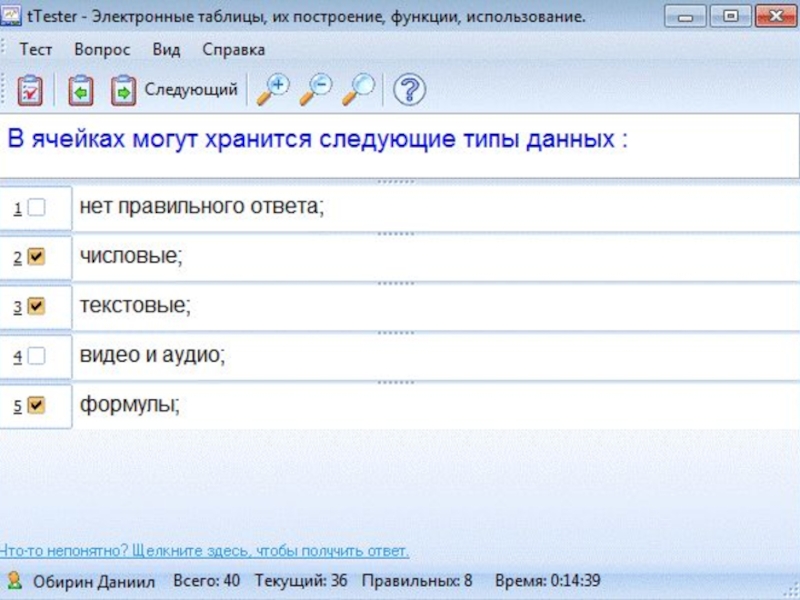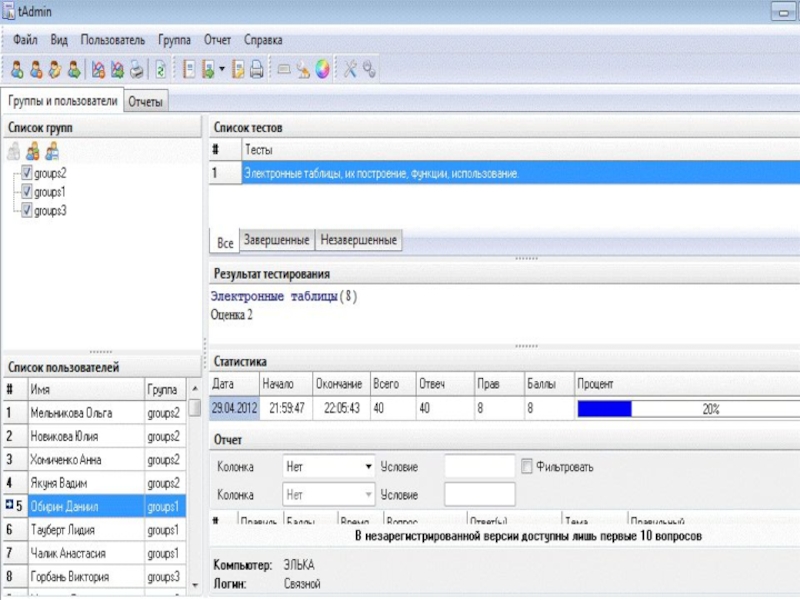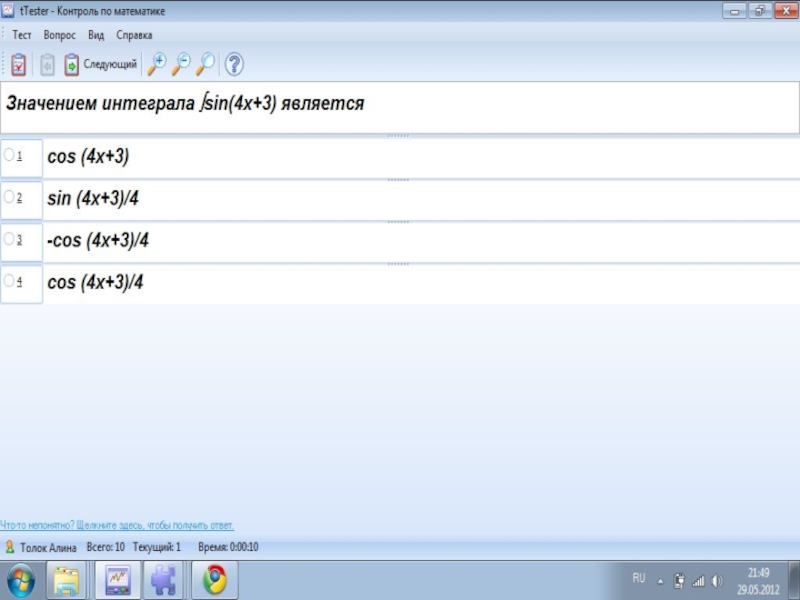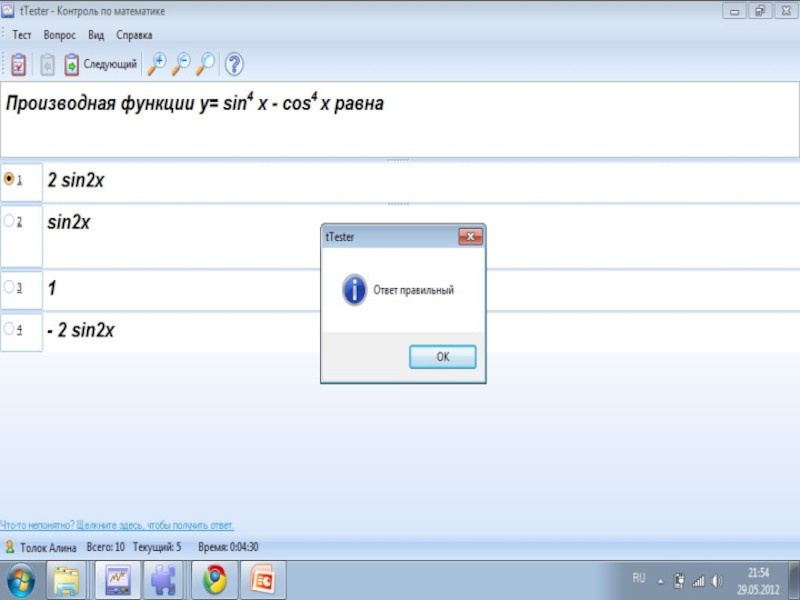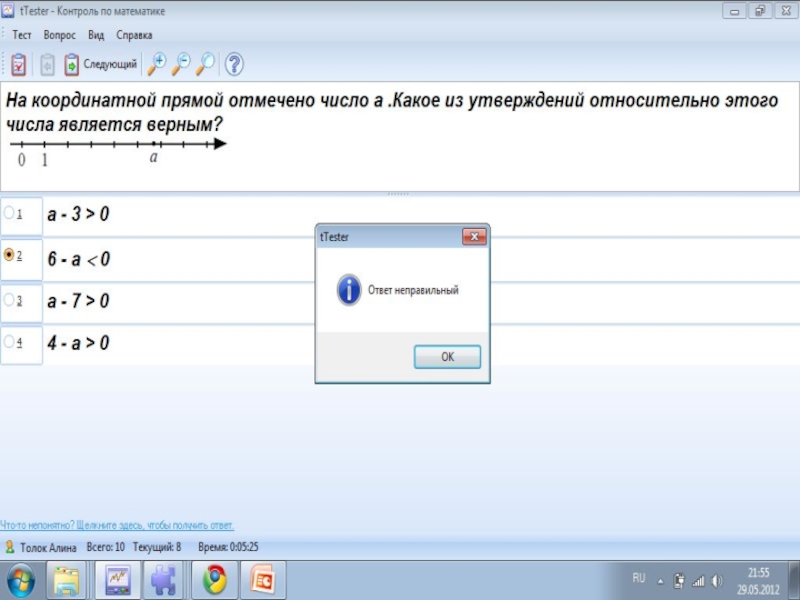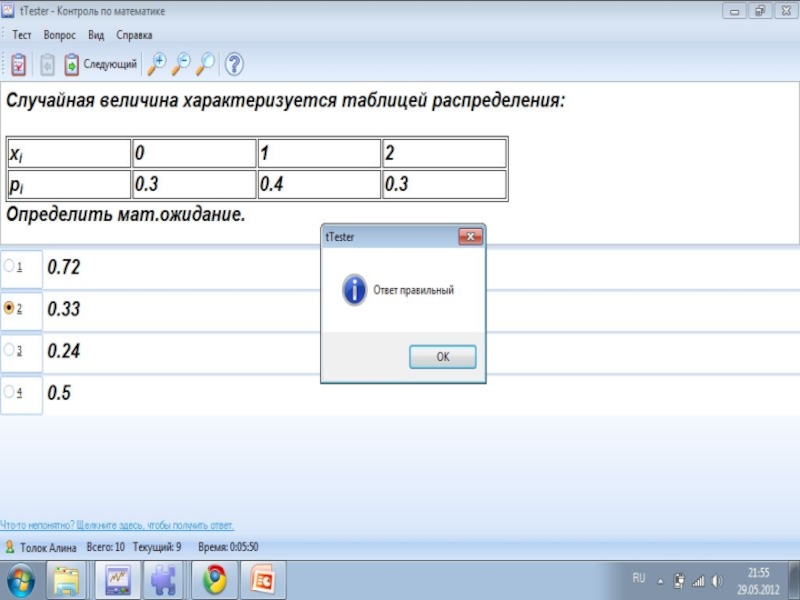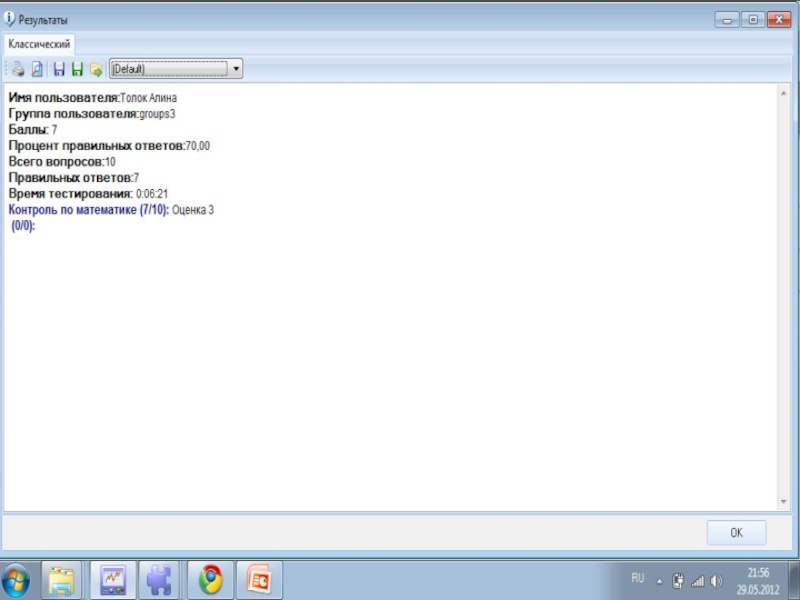- Главная
- Разное
- Образование
- Спорт
- Естествознание
- Природоведение
- Религиоведение
- Французский язык
- Черчение
- Английский язык
- Астрономия
- Алгебра
- Биология
- География
- Геометрия
- Детские презентации
- Информатика
- История
- Литература
- Математика
- Музыка
- МХК
- Немецкий язык
- ОБЖ
- Обществознание
- Окружающий мир
- Педагогика
- Русский язык
- Технология
- Физика
- Философия
- Химия
- Шаблоны, фоны, картинки для презентаций
- Экология
- Экономика
Презентация, доклад на тему Компьютерное тестирование. Пример работы в тестирующей среде Sunrav Test
Содержание
- 1. Компьютерное тестирование. Пример работы в тестирующей среде Sunrav Test
- 2. Тесты — это короткие испытания, задания
- 3. Тесты делятся на группы по трем принципам:Особенности представления вопросов Особенности оценки Цель теста Виды тестов
- 4. По особенностям представления вопросов тесты подразделяются на: Простые Тесты типа интервью Адаптивные тесты
- 5. Простые тесты Все вопросы могут быть показаны
- 6. Пример простого теста тест на логику и знание
- 7. Тесты типа интервью Вопросы должны идти в
- 8. Пример теста типа интервью тест по математике
- 9. Адаптивные тесты Вопросы не просто идут в
- 10. Пример адаптивного теста по английскому языку
- 11. По особенностям оценивания тесты подразделяются на:Одношкальные Многошкальные
- 12. Одношкальные тесты К ним относится большинство экзаменационных
- 13. Пример одношкального теста
- 14. Многошкальные тесты К ним можно отнести многие
- 15. Многошкальные тесты
- 16. Программы для тестирования
- 17. AVELife TestGold Studio 2.2 AVELife TestGold Studio
- 18. Комплексный формат теста (12 типов вопросов, вес,
- 19. AVELife Color Diagnostics 2006.1VELife Color Diagnostics —
- 20. УСАТИК 2.003 УСАТИК — это аббревиатура, расшифровывающаяся
- 21. SunRav TestOfficePro.WEB SunRav TestOfficePro.WEB — это приложение для
- 22. SunRav TestOfficePro SunRav TestOfficePro - программа для
- 23. В пакет SunRav TestOfficePro входят следующие программы:
- 24. Возможности теста:Два типа тестов.Пять типов вопросов:
- 25. В рамках одного теста может быть несколько
- 26. Чрезвычайно удобно в тестах, основная цель которых
- 27. Преимущества компьютерного тестированиявозможность использования различных видов наглядности
- 28. Статистическая обработка результатов тестированияпозволяет с одной стороны,
- 29. Слайд 29
- 30. Слайд 30
- 31. Слайд 31
- 32. Проверка качества тестаНадежность теста
- 33. Валидность теста
- 34. Создание тестаСоздайте папки: Tests - папка для тестов Groups - папка для хранения результатов тестирования
- 35. 2. В папке Groups создайте папки для
- 36. В папке Tests создайте папки для разделов тестов
- 37. Установите программу tTester на пользовательские компьютеры. Запустите
- 38. Выберите вкладку Группы пользователей.Выберите вкладку Разделы тестовНажмите кнопку OK для подтверждения изменений.Компьютер пользователя настроен.
- 39. Создание тестов Для того, что бы создать
- 40. Создайте несколько вопросов или импортируйте тест. Нажмите
- 41. Создание пользователей Для того, что бы создать
- 42. Выберите пункт меню Группа|Добавить группу.Появится стандартный диалог
- 43. Появится диалог создания нового пользователя. Заполните все
- 44. Работа с тестомПример работы в тестирующей среде Sunrav Test
- 45. Слайд 45
- 46. Слайд 46
- 47. Слайд 47
- 48. Пример теста по информатике
- 49. Слайд 49
- 50. Слайд 50
- 51. Слайд 51
- 52. Слайд 52
- 53. Пример теста по математике
- 54. Слайд 54
- 55. Слайд 55
- 56. Слайд 56
- 57. Слайд 57
- 58. Слайд 58
- 59. Слайд 59
- 60. Спасибо завнимание
Слайд 1Компьютерное
Тестирование
Пример работы в тестирующей среде Sunrav Test
Подготовила:
учитель информатики и
МБОУ СОШ№37 г. Краснодар
Солодухина Э.А.
Слайд 2 Тесты — это короткие испытания, задания человеку, построенные и отобранные согласно
Слайд 3Тесты делятся на группы по трем принципам:
Особенности представления вопросов
Особенности оценки
Цель теста
Виды тестов
Слайд 4По особенностям представления вопросов тесты подразделяются на:
Простые
Тесты типа интервью
Адаптивные тесты
Слайд 5Простые тесты
Все вопросы могут быть показаны опрашиваемому одновременно без ущерба для
Слайд 7Тесты типа интервью
Вопросы должны идти в строго определенном порядке. Изменение порядка
Слайд 9Адаптивные тесты
Вопросы не просто идут в строго определенном порядке, но и
Слайд 12Одношкальные тесты
К ним относится большинство экзаменационных тестов, тестов для проверки усвоенных
Слайд 14Многошкальные тесты
К ним можно отнести многие психологических тестов, измеряющих одновременно несколько
Автор отдельно прописывает ключи - номера вопросы и варианты ответов. Каждое совпадение с ключом добавляет опрашиваемому один балл по данной шкале. Потом можно сравнивать количество баллов, набранное по разным шкалам.
Слайд 17AVELife TestGold Studio 2.2
AVELife TestGold Studio — это cовременный, надежный, легкий
.
Слайд 18Комплексный формат теста (12 типов вопросов, вес, подсказки, обратная связь, учет
Слайд 19AVELife Color Diagnostics 2006.1
VELife Color Diagnostics — cовременный инструмент цветовой психодиагностики
Основные возможности программного продукта: сохранение и анализ результатов тестирования, применение ПО как на локальных, так и на сетевых рабочих местах, возможность перенастройки используемых цветов, удобный интерфейс, способствующий более благоприятным условиям проведения тестирования.
В результате тестирования строятся выводы об общем настроении и эмоциональном состоянии респондента, о тенденциях в его отношениях с окружающими, о возможных источниках стресса, а также об его общей работоспособности.
Слайд 20УСАТИК 2.003
УСАТИК — это аббревиатура, расшифровывающаяся как универсальная система автоматизированного тестирования
В состав УСАТИК входят четыре программы:
«Место разработчика» — программа предназначена для создания новых тестов и редактирования старых и реализована с применением подхода WYSIWYG (что ты видишь, то ты и получаешь), поэтому обладает простым и эффективным механизмом для разработки новых тестов;
«Место пользователя» — программа служит для проведения тестирований;
«Место преподавателя» — программа используется для выставления оценок за тестирование для составления отчетов по результатам тестирований, для настройки «Места пользователя» с целью проведения следующего тестирования, для оценки качества тестов;
«Сервер УСАТИК» — занимается обслуживанием тестируемых и преподавателей по сетевому протоколу TCP/IP при функционировании пакета в клиент-серверном режиме.
Слайд 21SunRav TestOfficePro.WEB
SunRav TestOfficePro.WEB — это приложение для тестирования по Интернету. Вся информация
Возможности тестов аналогичны возможностям тестов из программы SunRav TestOfficePro, которые можно использовать и в программе SunRav TestOfficePro.WEB.
Для организации тестирования требуются:
Web-сервер — в качестве такового можно использовать Apache или MS IIS.
Слайд 22SunRav TestOfficePro
SunRav TestOfficePro - программа для создания тестов, проведения тестирования и
Слайд 23В пакет SunRav TestOfficePro входят следующие программы:
tMaker — программа, позволяющая создавать и
tTester — программа для проведения тестирования;
tAdmin — программа для удаленного администрирования пользователей и обработки результатов тестирования. Позволяет просматривать/печатать результаты тестирования, а также создавать, печатать, редактировать, экспортировать отчеты по тестированию групп пользователей. Возможно создание матрицы ответов.
Слайд 24
Возможности теста:
Два типа тестов.
Пять типов вопросов:
1) одиночный выбор.
Неограниченное кол-во вопросов в тесте и кол-во вариантов ответа.
Возможность задавать сложные маски правильного ответа в вопросах типа "Ввод с клавиатуры".
Слайд 25В рамках одного теста может быть несколько тем.
Настраиваемая последовательность показа вопросов
Каждый вопрос может сопровождаться комментарием и (или) дополнительным файлом.
Экзаменационный режим (случайная выборка определенного кол-ва вопросов из теста). Варианты ответов также могут быть перемешаны. Это существенно затрудняет подсказки по прохождению теста.
Точное воспроизведение внешнего вида тестов. Это позволяет применять специальные символы .
Вставка в описание теста, в вопросы и ответы любых OLE-объектов. Это позволяет, например, вставлять формулы. Вопросы могут сопровождаться: аудио файлами, видео файлами, изображениями, html и RTF документами и различными OLE документами.
Если пользователь ответил неправильно, то он может получить: 1. Простое сообщение о том, что ответ неправильный - текст сообщения можно задать произвольный. 2. Сообщение о неправильном ответе и краткое пояснение на тему вопроса. Это может быть подсказка, разъяснение и т.д. Задается произвольно на каждый вопрос. 3. Показ дополнительного файла с подробными объяснениями и т.п.
Слайд 26Чрезвычайно удобно в тестах, основная цель которых - обучение, а не
Контроль отображения статистики пользователю (кол-во вопросов в тесте, номер текущего вопроса, кол-во правильных ответов, оставшееся время).
Тест может начинаться с описания целей и задач тестирования, а так же любой другой информацией.
Можно определить возможность показа результатов тестирования для пользователя.
Тест может быть закрыт паролями. Один - для ограничения редактирования теста, что позволяет не допустить просмотр правильных ответов, другой - для ограничения тестирования, что позволяет не допустить преждевременное пробное тестирования (хотя, в любом случае, каждая попытка тестирования будет зафиксирована).
Тестирование может быть ограничено по времени. Как для теста в целом, так и любой вопрос отдельно.
Слайд 27Преимущества компьютерного тестирования
возможность использования различных видов наглядности (рисунки, ки-
нофрагменты, компьютерные модели);
компьютер больше, чем присутствие экспериментатора, побуждает испы-
туемого к самостоятельности, отсюда —
выше диагностическая ценность результатов;
можно судить об индивидуальных
особенностях стратегии деятельности
испытуемого, поскольку снижается
влияние личностных особенностей экс-
периментатора и случайных поведенче-
ских факторов на стратегию;
появляется возможность сравнить
экспериментальные данные, полученные
разными исследователями;
автоматизируется сколь угодно
сложная обработка данных, появляется
возможность быстро получить сравни-
мые результаты по большим массивам
данных, сохранять и сравнивать их;
появляется возможность применять
такие формы, как имитационные упражнения, анализ ситуаций, тесты действия,
связанные с тренажерами;
возможно использовать адаптивную стратегию тестирования, когда стратегия исследования меняется в зависимости от полученных ранее результатов.
Слайд 28Статистическая обработка результатов тестирования
позволяет с одной стороны, объективно определить результаты испытуемых,
Слайд 34Создание теста
Создайте папки:
Tests - папка для тестов
Groups - папка для хранения
Слайд 35
2. В папке Groups создайте папки для групп пользователей. Например:
/Groups/Group 1
/Groups/Group
Слайд 37Установите программу tTester на пользовательские компьютеры.
Запустите программу tTester
Нажмите клавишу F2
Слайд 38Выберите вкладку Группы пользователей.
Выберите вкладку Разделы тестов
Нажмите кнопку OK для подтверждения
Компьютер пользователя настроен.
Слайд 39Создание тестов
Для того, что бы создать тест сделайте следующее:
Установите пакет
Запустите программу tMaker - Пуск/SunRav TestOfficePro 5/tMaker.
Слайд 40Создайте несколько вопросов или импортируйте тест.
Нажмите кнопку F10 для того, что
Введите или измените нужные параметры. Не забудьте ввести название теста.
Нажмите OK для подтверждения изменений.
Выберите пункт меню Файл|Сохранить как... и сохраните тест в одну из папок, которые были созданы
Тест готов.
Слайд 41Создание пользователей
Для того, что бы создать пользователей сделайте следующее:
Запустите программу
Для запуска программы понадобится пароль. Пароль по умолчанию пустой - просто нажмите клавишу Enter. Позже пароль можно будет изменить.
Слайд 42Выберите пункт меню Группа|Добавить группу.
Появится стандартный диалог выбора папки. Выберите одну
Выберите только что созданную группу в Списке групп.
Выберите пункт меню Пользователь|Новый пользователь...
Слайд 43Появится диалог создания нового пользователя. Заполните все необходимые поля (пароль может
Нажмите кнопку Добавить для того, что бы добавить нового пользователя.
После того, как все пользователи будут созданы, нажмите кнопку Закрыть.
Новые пользователи появятся в Списке пользователей.